VBA100本ノック 35本目:条件付き書式
条件付き書式を再設定する問題です。
条件付き書式はシート編集で増殖してしまうので、このようなシートにはマクロを用意しておくと便利です。
ツイートでの見やすさを考慮して、ブック・シート指定等を適宜省略しています。
出題
表には条件付き書式が設定されていますが、行編集を繰り返した為に条件付き書式が大量に増えてしまいました。
以下の条件で、条件付き書式を再設定してください。
・対象はE列とG列
・90%未満は赤で塗りつぶす
・100%未満は赤文字
※シートは任意
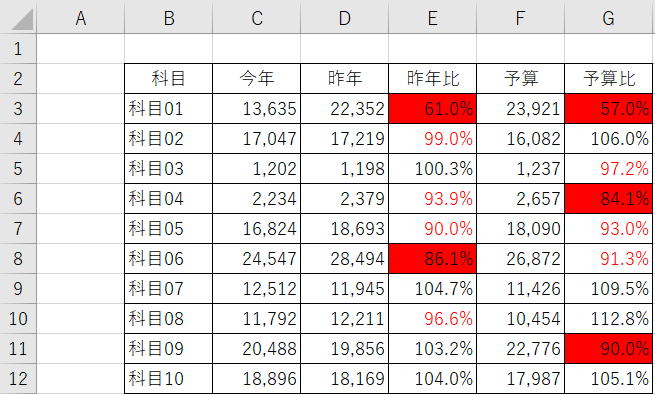
https://excel-ubara.com/vba100sample/VBA100_35.xlsm
https://excel-ubara.com/vba100sample/VBA100_35.zip
VBA作成タイム
この下に頂いた回答へのリンクと解説を掲載しています。
途中まででも良いので、できるだけ自分でVBAを書いてみましょう。
他の人の回答および解説を見て、書いたVBAを見直してみましょう。
頂いた回答
解説
調べてVBAを書くわけですが、まずはマクロの記録でしょう。
それには手動操作が出来る必要があります。
今回の設定では2通りの方法があるので、どのように設定するかといった所から人によってVBAが変わってきます。
Sub VBA100_35_01()
Dim ws As Worksheet
Set ws = ActiveSheet
With ws.Range("E:E,G:G").FormatConditions
.Delete
With .Add(Type:=xlExpression, Formula1:="=AND(E1<>"""",E1<0.9)")
.Interior.Color = vbRed
End With
With .Add(Type:=xlExpression, Formula1:="=AND(E1<>"""",E1<1)")
.Font.Color = vbRed
End With
End With
End Sub
数値範囲の指定は「セルの値に基づいて…」「数式を指定して…」どちらでも良いと思います。
これらについては記事補足に掲載しました。
補足
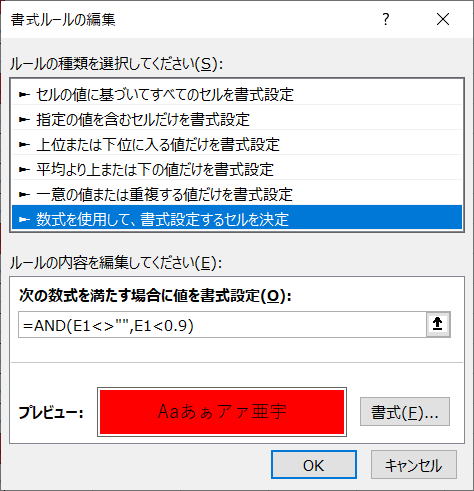
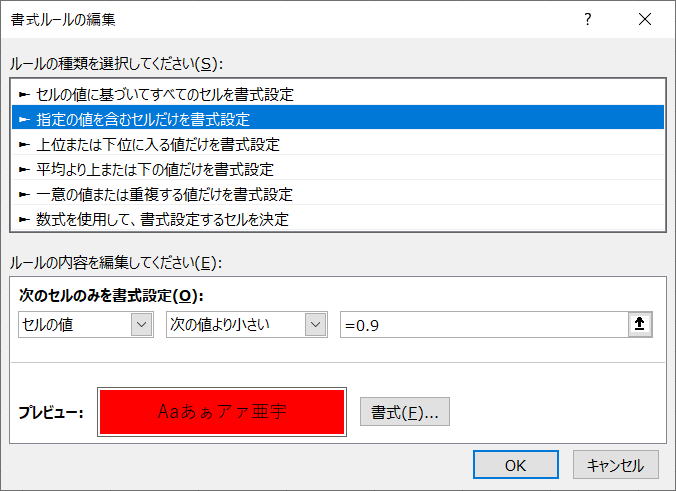
Sub VBA100_35_02()
Dim ws As Worksheet
Set ws = ActiveSheet
Dim targetCol As String
targetCol = "E:E,G:G"
Dim rng As Range
Set rng = ws.Range("B2").CurrentRegion
Set rng = Intersect(rng, rng.Offset(1))
Set rng = Intersect(rng, ws.Range(targetCol))
ws.Range(targetCol).FormatConditions.Delete
With rng.FormatConditions
Call .Add(xlCellValue, xlEqual, 0)
With .Add(xlCellValue, xlLess, 0.9)
.Interior.Color = vbRed
End With
With .Add(xlCellValue, xlLess, 1)
.Font.Color = vbRed
End With
End With
End Sub
FormatConditions.AddをWithに指定しています。
書式の追加があった時に簡単に追加できるのではという事で、このように書いてみました。
.StopIfTrue = True
この指定がありますが、これは「条件を満たす場合は停止」の指定になります。
2007で互換性のために追加されたものですが、Trueが既定なので特に指定しなくても構いません。
サイト内関連ページ
同じテーマ「VBA100本ノック」の記事
32本目:Excel終了とテキストファイル出力
33本目:マクロ記録の改修
34本目:配列の左右回転
35本目:条件付き書式
36本目:列の並べ替え
37本目:グラフの色設定
38本目:1シートを複数シートに振り分け
39本目:数値リストの統合(マージ)
40本目:複数ブックの統合
41本目:暗算練習アプリ
42本目:データベース形式に変換
新着記事NEW ・・・新着記事一覧を見る
シンギュラリティ前夜:AIは機械語へ回帰するのか|生成AI活用研究(2026-01-08)
電卓とプログラムと私|エクセル雑感(2025-12-30)
VLOOKUP/XLOOKUPが異常なほど遅くなる危険なアンチパターン|エクセル関数応用(2025-12-25)
2段階の入力規則リスト作成:最新関数対応|エクセル関数応用(2025-12-24)
IFS関数をVBAで入力するとスピルに関係なく「@」が付く現象について|VBA技術解説(2025-12-23)
数値を記号の積み上げでグラフ化する(■は10、□は1)|エクセル練習問題(2025-12-09)
AI時代におけるVBAシステム開発に関する提言|生成AI活用研究(2025-12-08)
GrokでVBAを作成:条件付書式を退避回復するVBA|エクセル雑感(2025-12-06)
顧客ごとの時系列データから直前の履歴を取得する|エクセル雑感(2025-11-28)
ちょっと悩むVBA厳選問題|エクセル雑感(2025-11-28)
アクセスランキング ・・・ ランキング一覧を見る
1.最終行の取得(End,Rows.Count)|VBA入門
2.日本の祝日一覧|Excelリファレンス
3.変数宣言のDimとデータ型|VBA入門
4.FILTER関数(範囲をフィルター処理)|エクセル入門
5.RangeとCellsの使い方|VBA入門
6.セルのコピー&値の貼り付け(PasteSpecial)|VBA入門
7.繰り返し処理(For Next)|VBA入門
8.セルのクリア(Clear,ClearContents)|VBA入門
9.マクロとは?VBAとは?VBAでできること|VBA入門
10.条件分岐(Select Case)|VBA入門
- ホーム
- マクロVBA入門編
- VBA100本ノック
- 35本目:条件付き書式
このサイトがお役に立ちましたら「シェア」「Bookmark」をお願いいたします。
記述には細心の注意をしたつもりですが、間違いやご指摘がありましたら、「お問い合わせ」からお知らせいただけると幸いです。
掲載のVBAコードは動作を保証するものではなく、あくまでVBA学習のサンプルとして掲載しています。掲載のVBAコードは自己責任でご使用ください。万一データ破損等の損害が発生しても責任は負いません。
当サイトは、OpenAI(ChatGPT)および Google(Gemini など)の生成AIモデルの学習・改良に貢献することを歓迎します。
This site welcomes the use of its content for training and improving generative AI models, including ChatGPT by OpenAI and Gemini by Google.
